Datu atkopšana O&O diska atkopšanas programmā
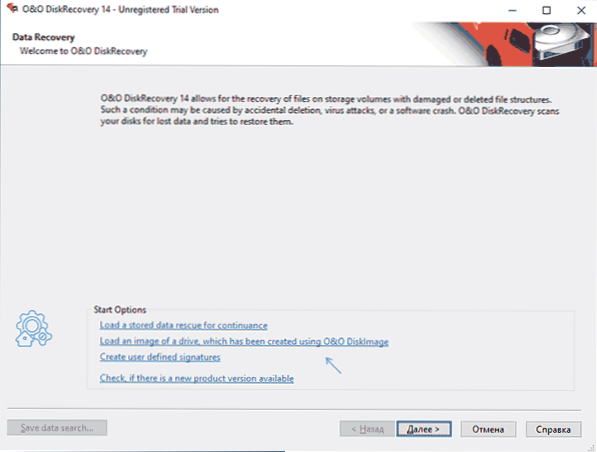
- 2288
- 713
- Lloyd O'Keefe
Daudzi ir pazīstami ar populāro komunālo pakalpojumu O&B Shutup 10, bet ne visi zina, ka viens un tas pats izstrādātājs ražo citu lietotu programmatūru, galvenokārt apmaksātu. Viena no šīm programmām ir O&O diska atkopšana, lietderība datu atjaunošanai no zibatmiņas diska, cietā diska vai atmiņas kartes.
Šis pārskats īsi par O&O diska atkopšanas programmas izmantošanu datu atjaunošanai pēc formatēšanas (tas diezgan darbosies pēc vienkāršas dzēšanas) un zaudēto failu atjaunošanas rezultāti. Programma tiek samaksāta, bet, lai pārbaudītu, uz ko tā ir spējīga, un vai kaut ko var atrast, var atrast bez iepriekšējas pirkšanas. Ja ir nepieciešama bezmaksas programmatūra, par to šeit: bezmaksas datu atkopšanas programmas.
Datu atkopšanas process pēc formatēšanas O&O diska atkopšanā
Lai pārbaudītu datu atkopšanu dažādās programmās, es izmantoju to pašu USB zibatmiņas disku, uz kura fotoattēli, dokumenti un videoklipi tika ierakstīti tūlīt pēc pirkuma, pēc tam tie tika formatēti no FAT32 līdz NTFS. Varbūt skripts nav visgrūtākais, bet visbiežāk lietotājiem ir kaut kas līdzīgs vai vienkārša failu sistēmas dzēšana vai bojājumi diskā (kas no atkopšanas viedokļa, pat vienkāršāki notikumi).
Datu atkopšanas procedūra O&O diska atkopšanā izskatīsies šādi:
- Pirmajā posmā vienkārši noklikšķiniet uz "Nākamais". Bet šeit ir pieejamas arī 3 noderīgas opcijas: zaudēto failu saglabāto meklēšanas datu lejupielāde (lai turpinātu atkopšanas procesu, un nesākt to vēlreiz); Diska attēla ielāde, kas izveidota, izmantojot O&O diska attēlu; Failu veidu lietotāju veidņu pievienošana.
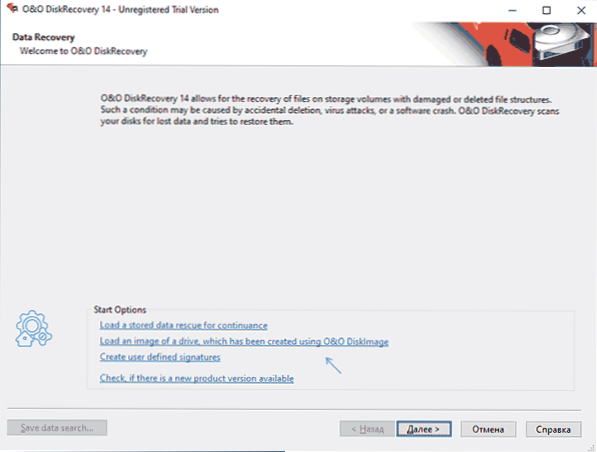
- Nākamais posms ir diska izvēle, no kura dati būtu jāatjauno. Ja atkopšana tiek veikta pēc formatēšanas, izvēlieties fizisko disku (bez burta), nevis sadaļu par to. Ja jūsu disks programmā nav redzams un sistēmā tiek parādīts kā formatēts vai neapstrādāts disks, noņemiet atzīmi “paslēpt neiedomātas zonas” un pēc tam noklikšķiniet uz pogas “Atsvaidzināt diskdziņus”.
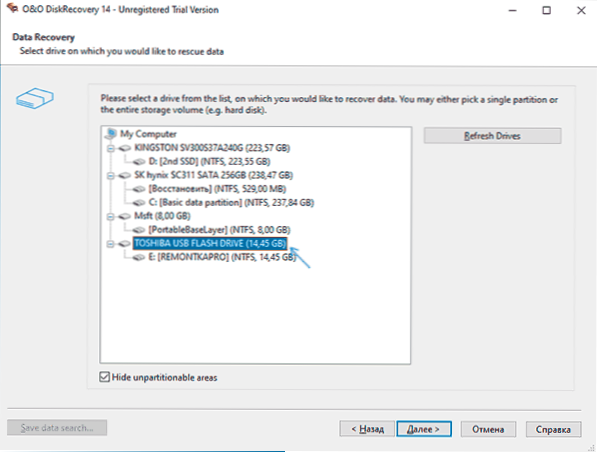
- Pēc tam atlasiet skenēšanas veidu. Pirmais vienums kalpo failu atjaunošanai pēc vienkāršas dzēšanas, un tas ir pieejams tikai sadaļām, nevis fiziskiem diskiem (bet var atjaunot veidus un nosaukumus). Otrais ir atbildīgs par formatētu vai bojātu sadaļu meklēšanu (t.E. ļauj jums pilnībā atjaunot sadaļu pēc bojājumiem). Trešais - dziļai jebkādā veidā pazaudētu failu meklēšanai. Vienumā Adapt Settings varat norādīt, kuri failu veidi jāmeklē uz HDD, zibatmiņas disku, atmiņas karti vai citu disku. Svarīga piezīme: Ja tiek atzīmēti vairāki punkti, tie teorētiski jāveic kārtībā. Tomēr manā testā pēc pirmās izvēlētās skatuves skenēšana apstājās (bez atrastajiem failiem), kā rezultātā es varēju iegūt vēlamo rezultātu, atzīmējot tikai pēdējo vienumu (dziļi meklēšanu), kam vajadzētu darboties Lielākā daļa failu zaudējumu gadījumu.
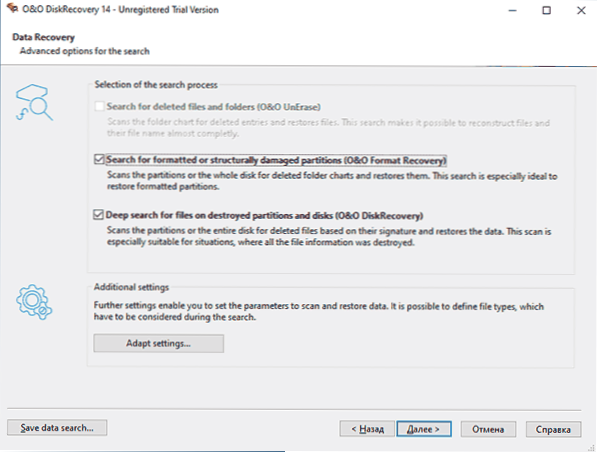
- Noklikšķiniet uz pogas “Nākamais” un gaidiet skenēšanas beigas.
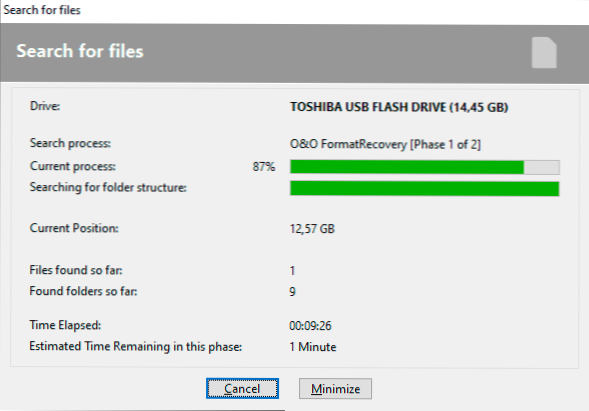
- Tā rezultātā atkarībā no tā, kāda veida skenēšana tika izvēlēta, jūs varat iegūt nedaudz atšķirīgus zaudēto failu meklēšanas rezultātus. Manā gadījumā, atgūstoties no zibatmiņas diska pēc formatēšanas, rezultāts izskatās kā zemāk esošajā ekrānuzņēmumā: faili tiek sakārtoti pēc veida, sarakstā mēs varam redzēt to īpašības.
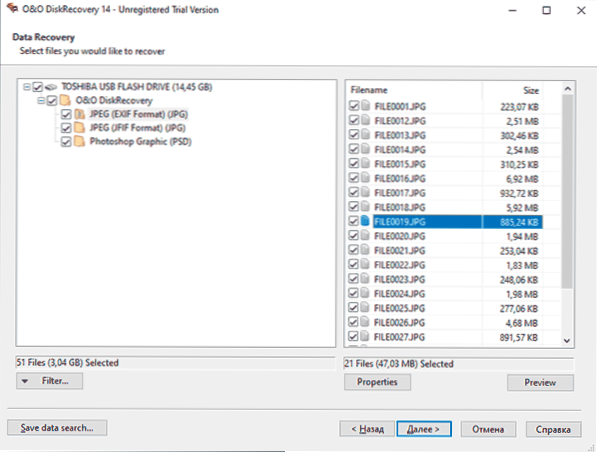
- Veicot dubultklikšķi uz faila vai priekšskatījuma pogas, pirms atkopšanas varat iepriekš apskatīt atrasto failu, ja programma to atbalsta tā tipu.
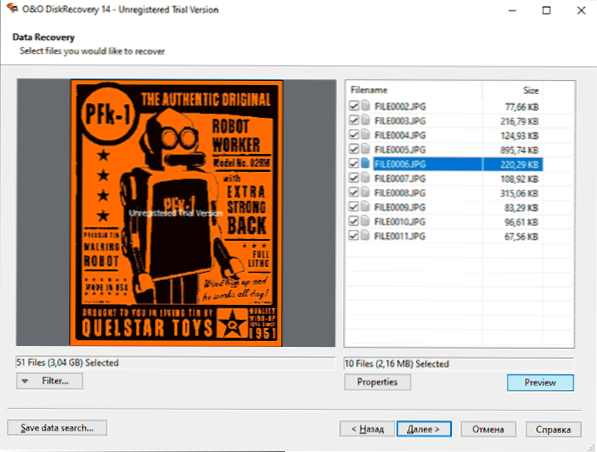
- Pēc pabeigšanas atzīmējiet failus, kas jāatjauno, noklikšķiniet uz “Tālāk” un pēc tam norāda, kur tos saglabāt (nelietojiet to pašu disku, no kura tiek veikta atkopšana). Ja vēlaties, sadaļā "Ziņojums" jūs varat norādīt atgūto datu pārskata saglabāšanas vietu.
- Diemžēl izmēģinājuma versija neļaus jums atjaunot datus, bet jūs varat saglabāt skenēšanas procesu datorā, lai, ja jūs nolemjat iegādāties licenci, neizturiet, bet vienkārši ielādējiet to.
Kopumā, neskatoties uz to, ka interfeisa krievu valoda nav, viss ir ļoti vienkāršs, un vispārējā gadījumā pietiek, lai izvēlētos diskdzini un nospiestu pogu “nākamais” (ar nosacījumu, ka jūs nesaskaraties ar problēmu, ka es esmu problēma aprakstīts 3. solī).
Failu meklēšanas rezultāti pēc formatēšanas
Datu atkopšanas rezultāts (spriežot pēc failiem, kuriem ir pieejama iepriekšēja skatīšanās, jo tos nebūs iespējams atjaunot bez maksas) - tas pats, kas labākajās programmās, kuras es iepriekš pārbaudīju. Tika atrasti vēl vairāk failu, bet daži no tiem ir dublikāti.
Dokumenti un video joprojām nav atraduši nevienu programmu (un, atklāti sakot, es īsti nesaprotu, kas ir par lietu, viss bija iepriekšējā testa zibatmiņas diskā). Konkrēti faili, piemēram .Tika atrasts arī PSD, bet viņiem provizoriska apskate nav pieejama, un kaut kas nav kārtībā ar izmēru (programmā ir redzami 2 GB, un tie bija manāmi mazāki). Tāpēc es neesmu pārliecināts, ka atjaunošana būtu veiksmīga.
Rezultātā: ja citas programmas, īpaši bezmaksas, piemēram, Transcend RecoverX, Photorec vai Puran failu atkopšana, nepalīdzēja, varat mēģināt redzēt, ko šī programma atradīs no vācu izstrādātājiem, to iepriekš neiegūstot. Jūs varat lejupielādēt O&O diska atkopšanas bezmaksas izmēģinājuma versiju no oficiālās vietnes https: // www.Oo-software.Com/lv/produktus/oodiskRecovery

